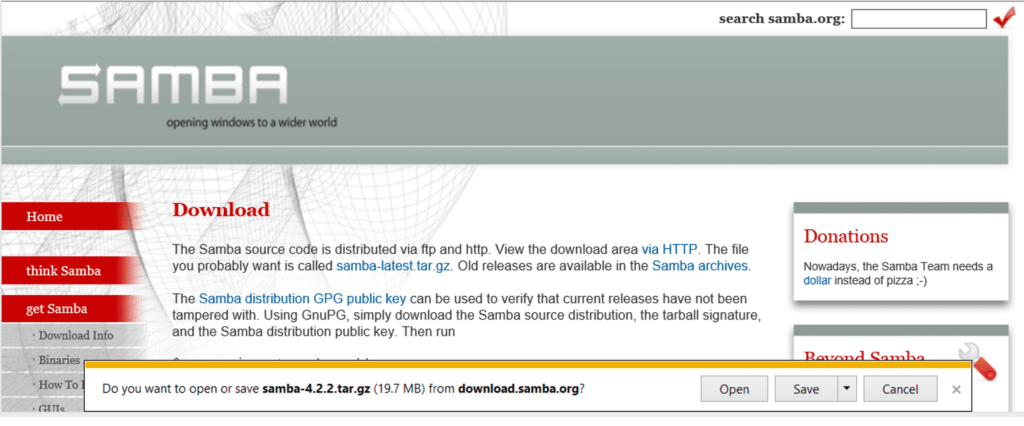Comment créer un lien de téléchargement
C’est intéressant de voir comment certaines choses bouclent. Au début du Web, les navigateurs téléchargeaient automatiquement des liens vers des pages non Web, telles que des images, des fichiers PDF et des documents. Ensuite, les navigateurs sont devenus si avancés qu’ils pouvaient ouvrir presque n’importe quel fichier en temps réel. Cependant, cela crée des problèmes pour les développeurs. Comment forceriez-vous le navigateur à télécharger le fichier au lieu de l’ouvrir ? Pour résoudre ce problème, un tas de hacks et de solutions de contournement sont apparus, mais aucun d’entre eux n’est une vraie solution.Tout cela change avec HTML5 Télécharger les propriétés a été présenté.
Les développeurs peuvent désormais ajouter un attribut de téléchargement spécial à leurs balises d’ancrage HTML, indiquant aux navigateurs de traiter le lien comme un téléchargement, plutôt que d’ouvrir le fichier cible. Vous pouvez utiliser l’attribut de téléchargement de différentes manières pour contrôler la manière dont le navigateur gère les liens de téléchargement. Mieux encore, tous les navigateurs modernes prennent en charge l’attribut de téléchargement, vous ne devriez donc pas voir de problèmes de compatibilité ou avoir besoin d’une solution de secours.
Il existe différentes manières de gérer les propriétés de téléchargement. Chacun a ses propres avantages et ils fonctionnent tous sans problème dans différents navigateurs.
Propriétés de téléchargement normales
Le moyen le plus simple d’utiliser l’attribut de téléchargement consiste à l’inclure dans votre balise d’ancrage sous sa forme la plus élémentaire. Vous n’avez pas besoin d’inclure des noms de fichiers supplémentaires ou des informations complémentaires. Le résultat ressemble à ceci :
Télécharger maintenant!
En incluant « télécharger », vous dites à tout navigateur qui lit la page de télécharger le lien cible au lieu de l’ouvrir. Dans ce cas, le navigateur téléchargera le fichier avec le même nom exactement tel qu’il est.
changer le nom du fichier
Que se passe-t-il si vous voulez vraiment changer le nom. Il existe de nombreuses occasions où vous souhaitez le faire. Les noms de fichiers générés automatiquement en sont un bon exemple. Ils ont généralement des noms très longs avec une chaîne de caractères charabia. Ce n’est pas l’expérience que vous voulez que vos visiteurs aient. Vous pouvez utiliser l’attribut download pour normaliser les choses.
Pour spécifier un nom de fichier, définissez la propriété download sur le même. Exclure les extensions de fichiers. Les navigateurs ne peuvent pas et ne veulent pas convertir les types de fichiers, il est donc inutile d’essayer.
Télécharger maintenant!
Vos visiteurs téléchargeront le fichier sous le nom votre-fichier.pdf.
Télécharger des images
Avec cela vient un moyen simplifié de permettre à vos utilisateurs de télécharger directement des images. Ce n’est pas révolutionnaire, vous pourrez peut-être le reconstituer vous-même, mais vous pouvez utiliser l’attribut de téléchargement pour créer un lien d’image téléchargeable.
Configurez d’abord l’image comme vous le feriez normalement sur une page. Bien sûr, ce sera l’image disponible en téléchargement.
Ensuite, encapsulez l’intégralité du contenu dans une balise d’ancrage, liée au chemin de l’image.
Enfin, ajoutez l’attribut de téléchargement à votre balise d’ancrage. Vous pouvez changer le nom de l’image si vous le souhaitez.
Désormais, lorsqu’un visiteur clique sur une image, il la télécharge automatiquement directement depuis votre serveur. Ce n’est pas obligatoire et cela semble exagéré pour un développeur, mais combien de visiteurs de sites Web penseraient faire un clic droit sur une image pour la voir ou la télécharger ?
Merci de nous en informer!
Recevez les dernières nouvelles technologiques publiées quotidiennement
abonnement
Dites-nous pourquoi !
D’autres détails ne sont pas assez difficiles à comprendre